
作者|Rickyの水果摊
时间|2022年6月27日
🍉 摊主の水果摊:
摊主的个人技术博客:https://rickyxcoder.top/ 🧑🏻💻
备用站点:https://rickyxcoder.gitee.io/
实验目的
了解Linux系统,熟悉Linux常用命令
实验原理
1.Linux文件系统
Linux 文件系统是树状结构,系统中每个分区都是一个文件系统,都有自己的目录层。Linux 会将这些分属不同分区的、单独的文件系统按照树状的方式形成一个系统的总目录层次结构。目录提供了一个管理文件方便而有效的途径,最上层是根目录,其它所有目录都是从根目录出发而生成的,如下图所示。
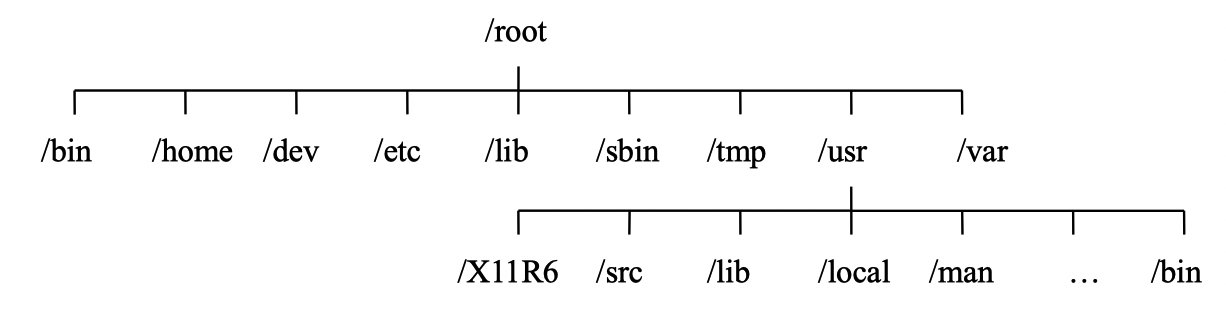
/root:根目录,该目录下一般只存放目录,不存放文件。
/bin:存放可执行二进制文件的目录,如常用命令 ls、mv、cat 等。
/home:为用户设置的目录,如用户 user 的主目录就是/home/user
/dev:系统硬件设备目录(device)。Linux系统所有的硬件都通过文件表示,访问该目录下某个文件,相当于访问某个设备,比如/dev/cdrom是光驱。
/etc:存放系统配置文件的目录,比如:/ect/passwd用于存储用户信息的文件。
/lib:存放根文件系统程序运行所需要的共享库及内核模块。共享库又叫作动态链接共享库,作用类似Windows里的.dll文件,存放了根文件系统程序运行所需的共享文件。
/sbin:放置系统管理员使用的可执行命令, 如 fdisk、shutdown等。与/bin 不同的是,这几个目录是给系统管理员 root 使用的命令,一般用户只能"查看"而不能设置和使用。
/tmp:临时文件目录,用于存放各种临时文件,是公用的临时文件存储点,系统重启后不会被保存。
/usr:应用程序存放目录(unix system resource),/usr/bin 存放应用程序,/usr/share 存放共享数据,/usr/lib 存放一些函数库文件等。
/var:存放运行时需要改变数据的文件, 如随时更改的日志文件/var/log 。
/mnt:系统管理员安装临时文件系统的安装点,系统提供这个目录是让用户临时挂载其他的文件系统。
/boot:放置 Linux 系统启动时用到的一些文件,如Linux 的内核文件、引导程序等。
/opt:给主机额外安装软件所摆放的目录。
/proc:内存映射目录,该目录可以查看系统的相关信息。操作系统运行时,进程信息及内核信息(比如cpu、硬盘分区、内存信息等)存放在这里。
2.Linux存储位置
-
/bin
-
/sbin
-
/usr/bin
-
/usr/sbin
常用命令存放位置

头文件存放位置
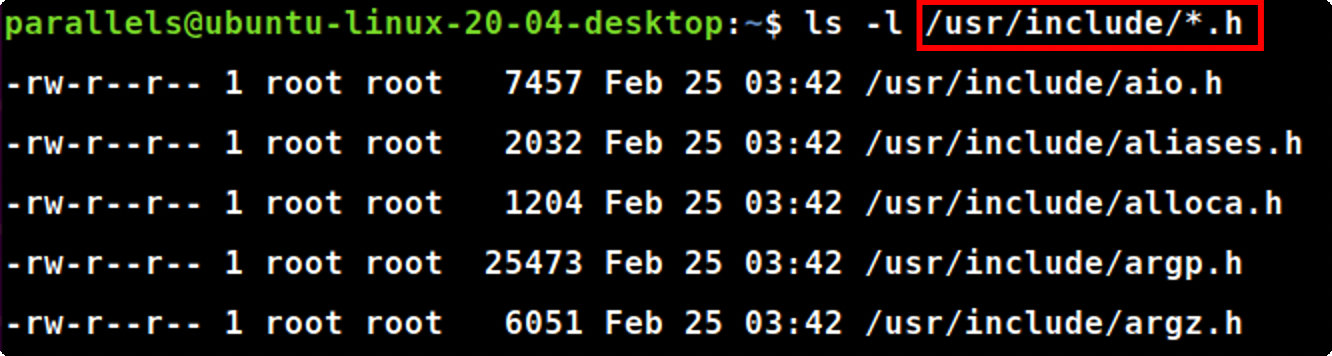
3.Linux常用命令
路径
pwd
ls
cd [directory_path]
cd ..
cd ~
cd /
exit
目录
mkdir [new_directory]
rm -ri [directory_name]
rm -rf [directory_name]
rmdir [empty_directory]
文件
touch new.txt
echo "hello" > new.txt
echo "world" >> new.txt
cat test.txt
cat > test.txt
new_content
⌃+D
cat >> test.txt
new_content
⌃+D
vi test.txt
vim test.txt
实验内容
1. Linux常用命令实践
1.1 ls命令
ls → list directory contents
ls
ls

ls -l
ls -l
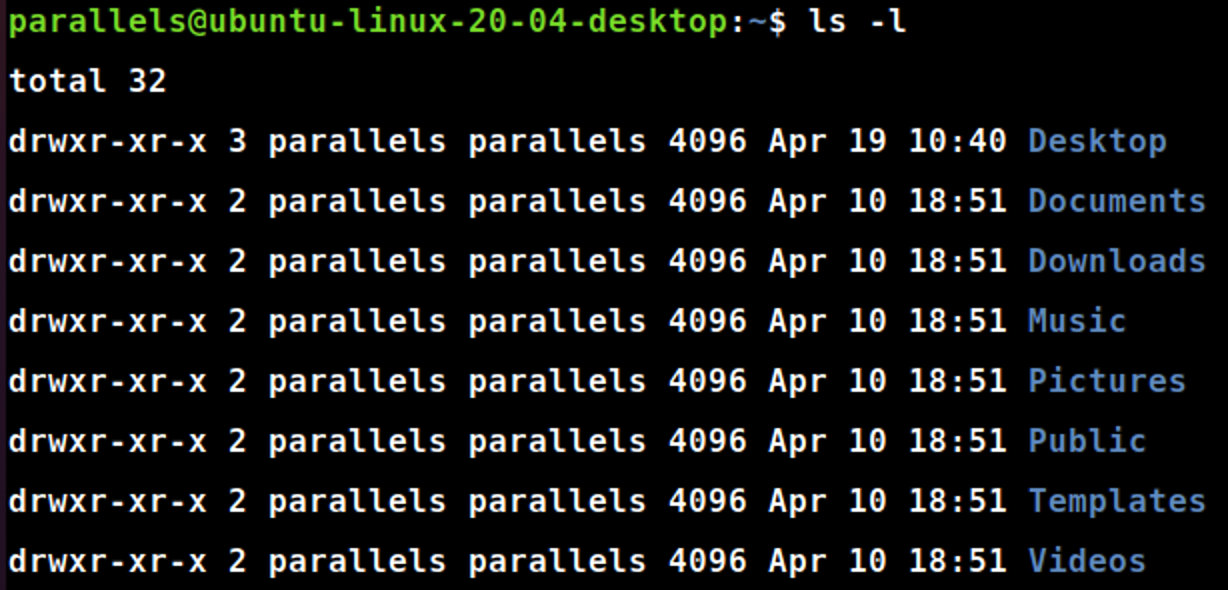
ls -a
ls -a

ls -s
ls -s

1.2 cat命令
cat → concatenate and print files
cat
cat file_name.txt
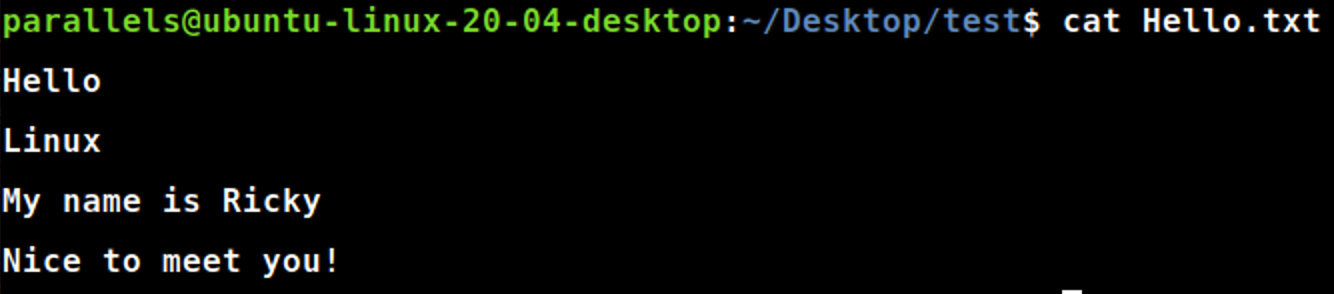
cat -n
cat -n file_name.txt
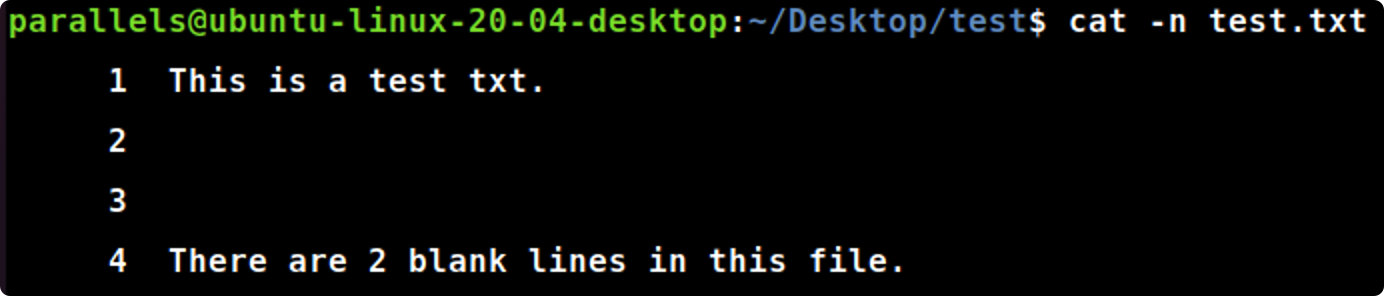
cat -b
cat -b file_name.txt
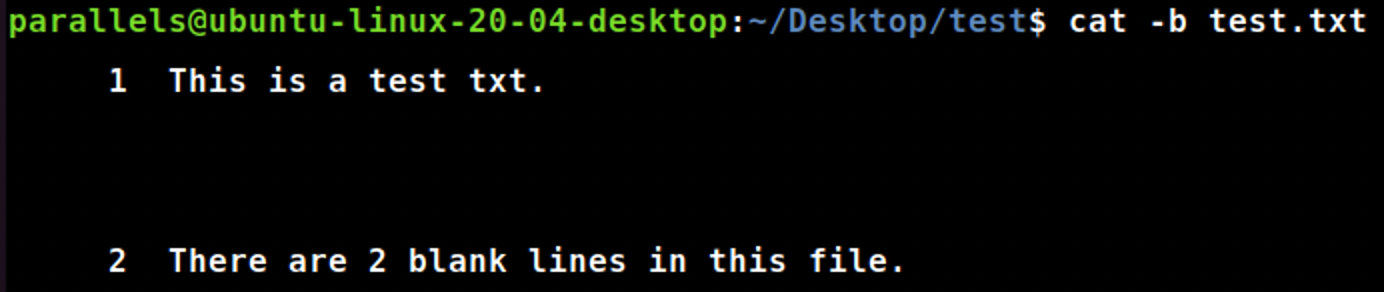
cat -s
cat -s file_name.txt

cat -e
cat -e file_name.txt
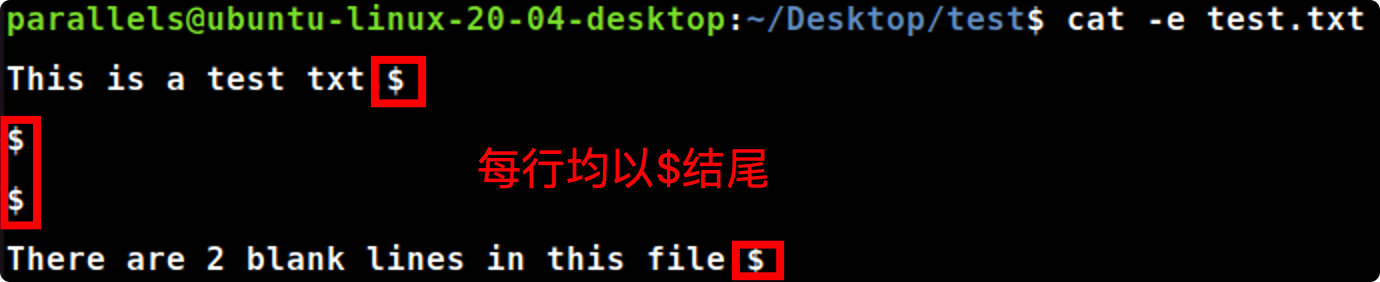
cat >
cat >new_test.txt
add new text here.
There are 3 blank lines in this new file.

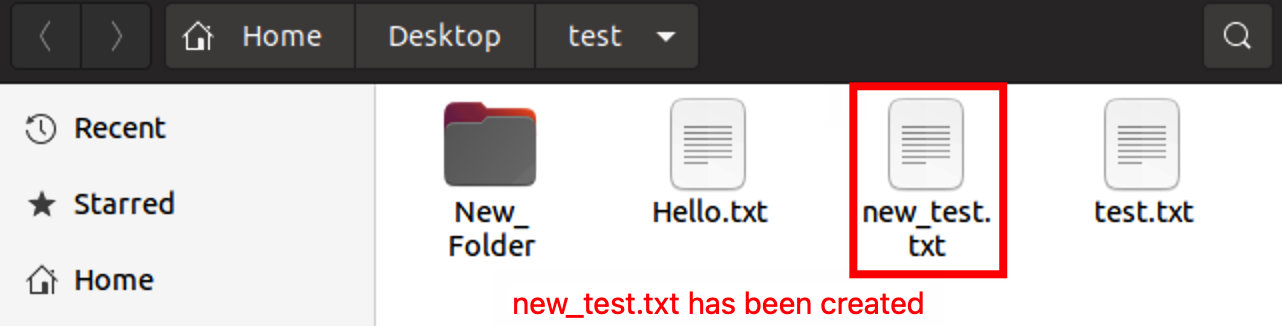
cat >>
cat >>new_test.txt
This line is appended to the file by using >>
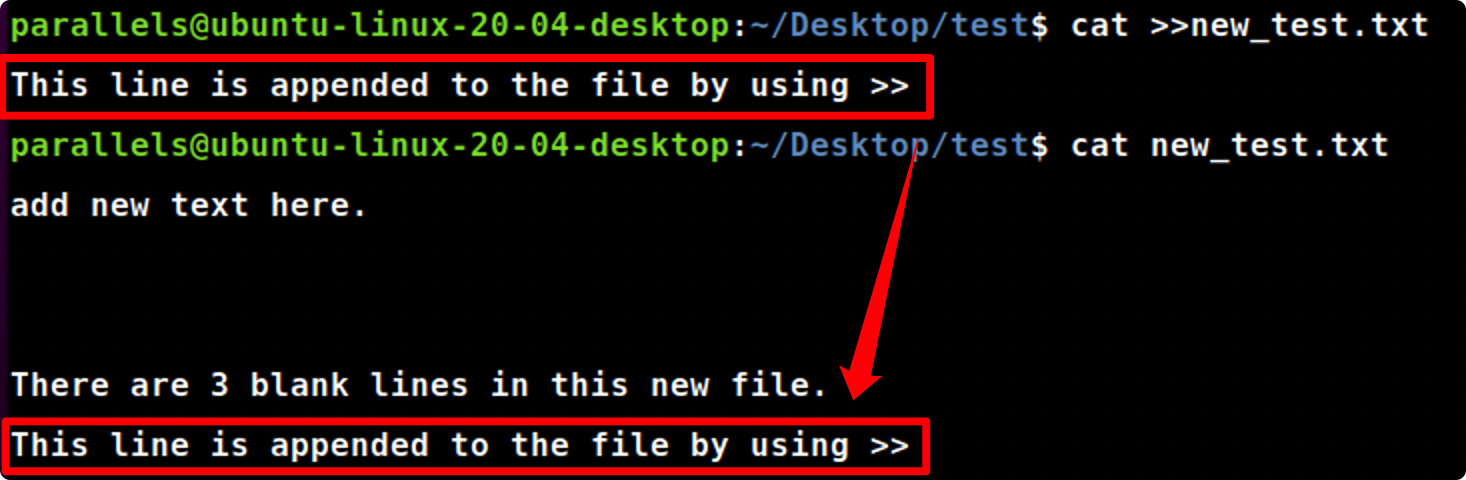
cat [file1] [file2]
cat file1.txt file2.txt
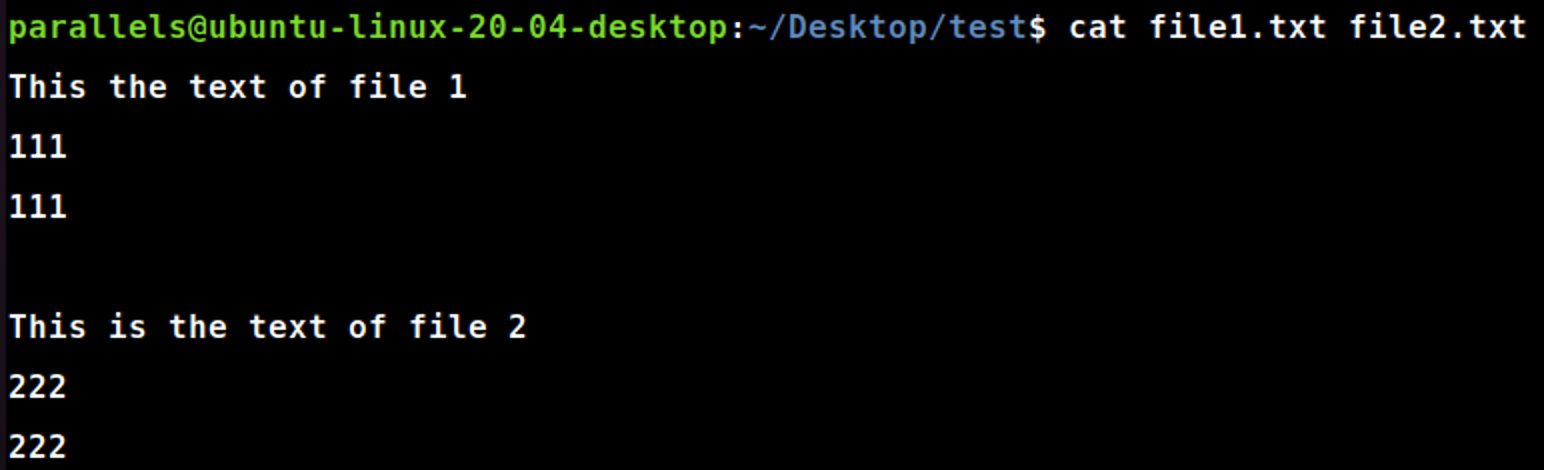
cat [file1] [file2] >[file3]
cat file1.txt file2.txt >file3.txt
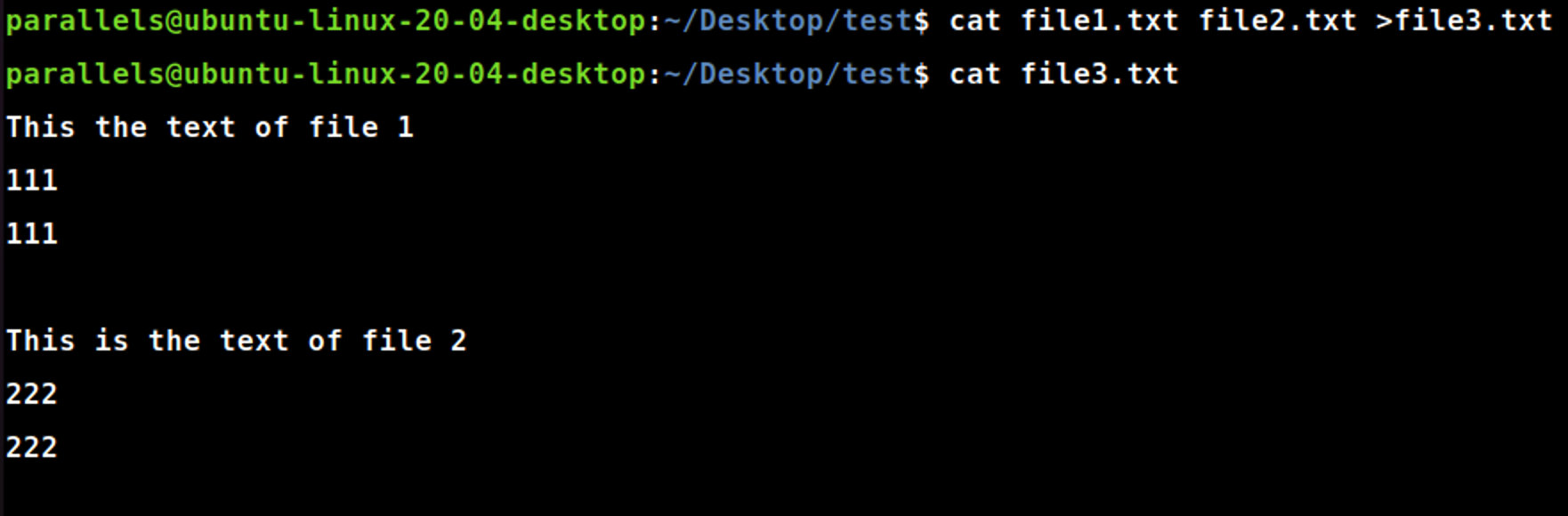
1.3 chmod命令
chmod → change file mode bits
ll [file]
ll file1.txt
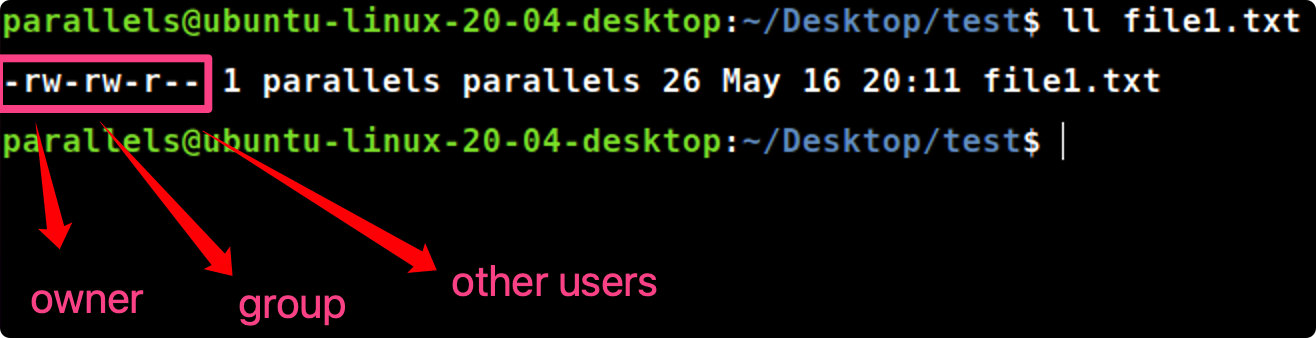
chmod [user_type] [+/-] [r/w/x] [file]
chmod u-w file1.txt
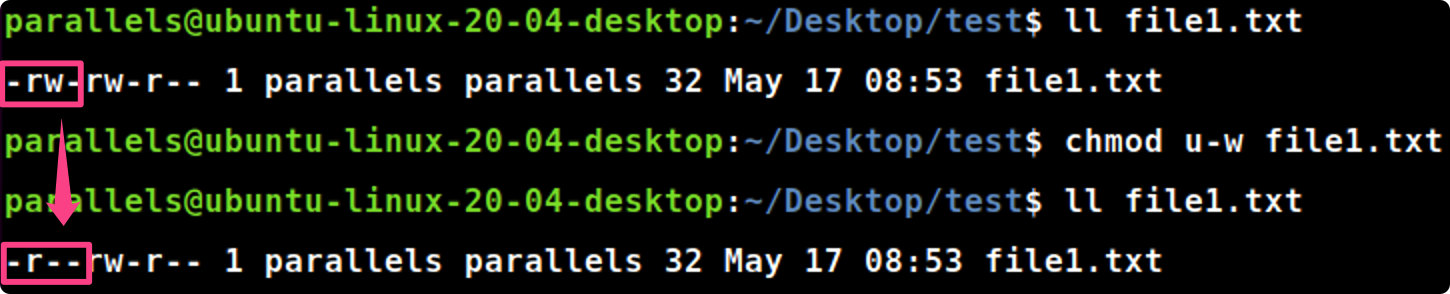
chmod -w file1.txt
chmod +w file1.txt
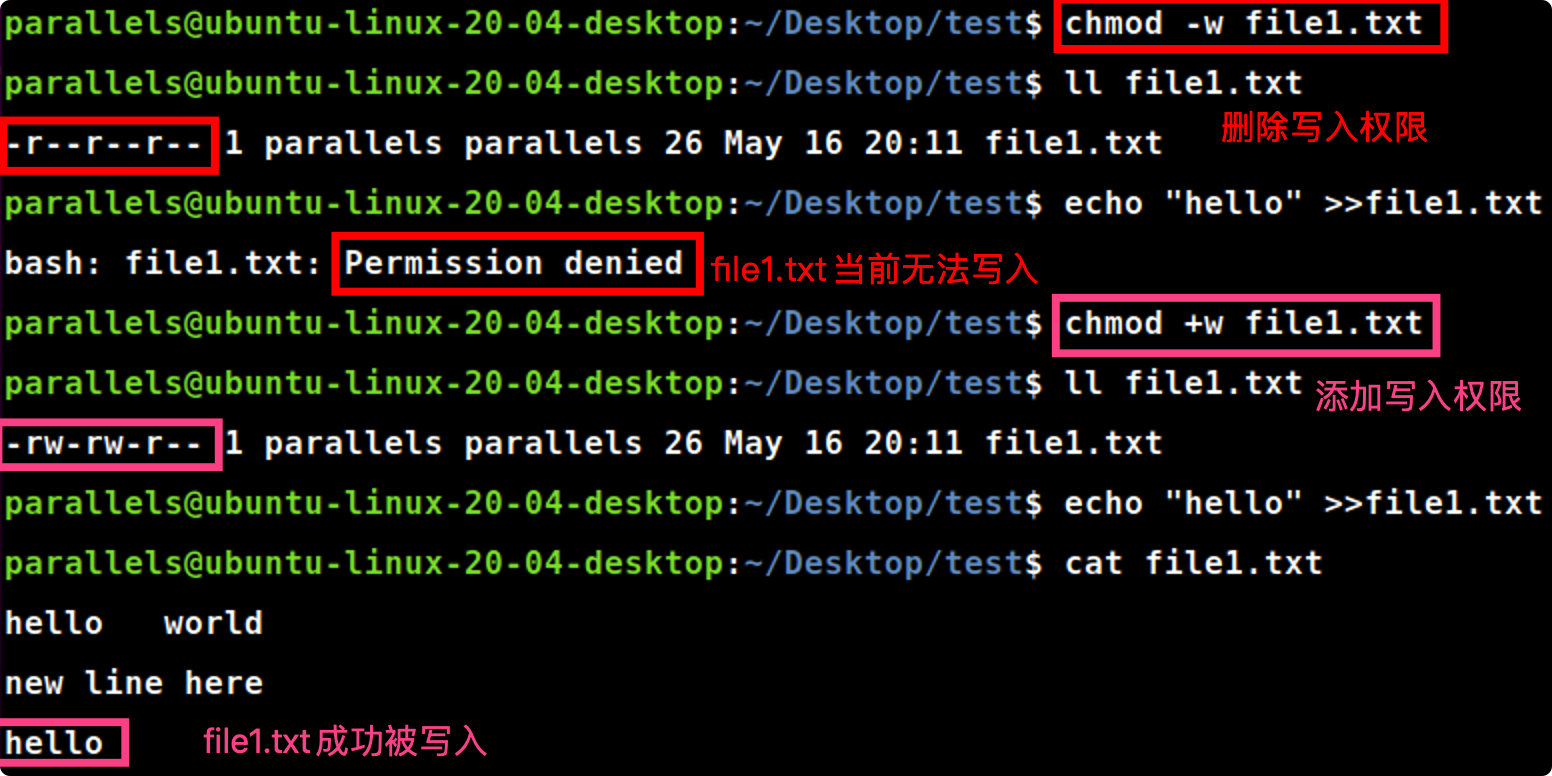
用户类型
| who | 用户类型 | 说明 |
|---|
| u | owner | 文件所有者 |
| g | group | 文件所有者所在组 |
| o | other users | 所有其他用户 |
| a | all | 所有用户,相当于ugo |
Linux/Unix的文件调用权限分为三级 : 文件所有者(Owner)、用户组(Group)、其它用户(Other Users)
操作符号
| Operator | 说明 |
|---|
| + | 添加指定用户类型的权限 |
| - | 删除指定用户类型的权限 |
| = | 设置指定用户权限的设置,即将用户类型的所有权限重新设置 |
权限符号
1.4 cp命令
cp → copy files or directories
cp [file1] [file2]
cp file1.txt file2.txt

cp [file] [folder]
cp file1.txt test

1.5 mv命令
mv → move(rename) files
mv [file1] [file2]
mv file1.txt file2.txt
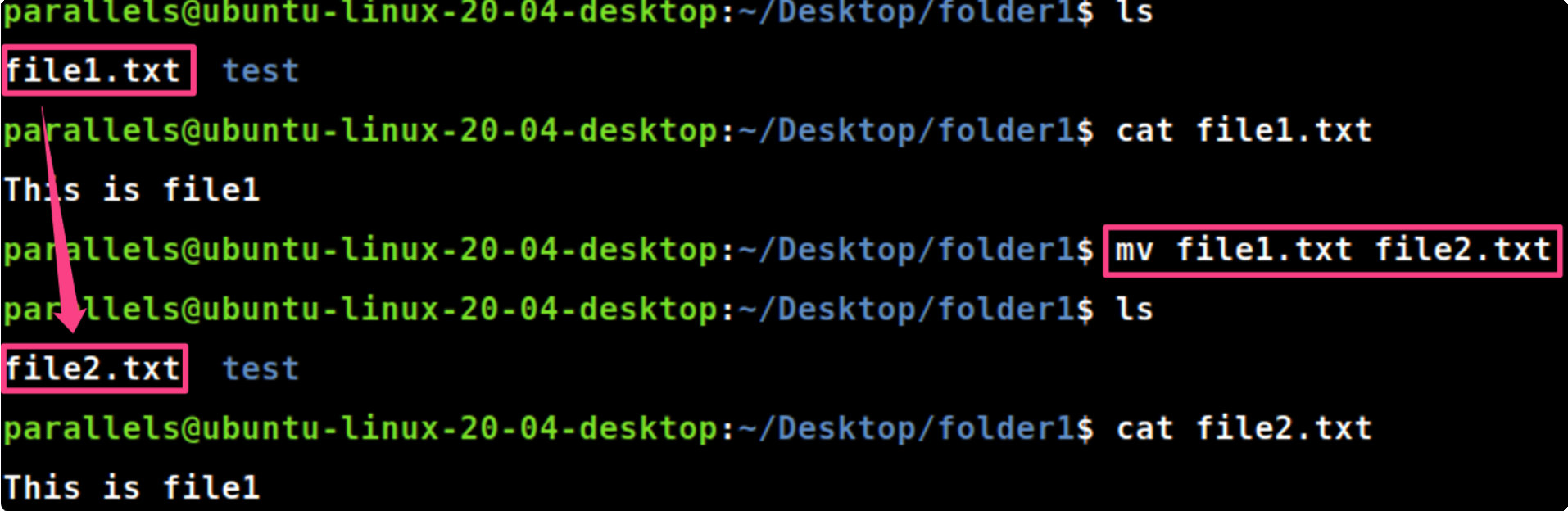
mv [file] [folder]
mv file2.txt test
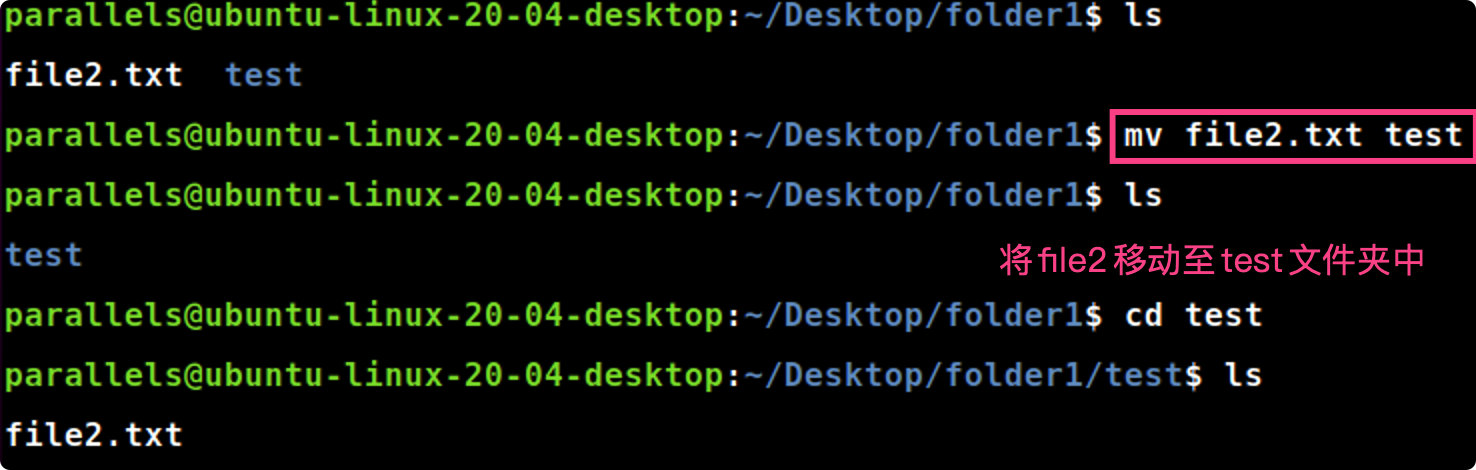
mv file2.txt ~/Desktop

mv [file] ..
mv file1.txt ..
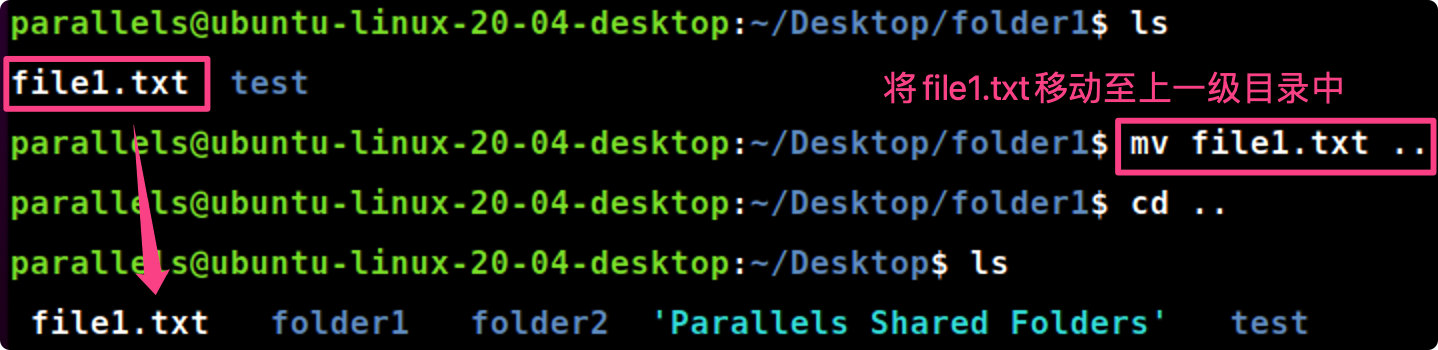
1.6 rm命令
rm → remove files or directories
rm [file]
rm file1.txt
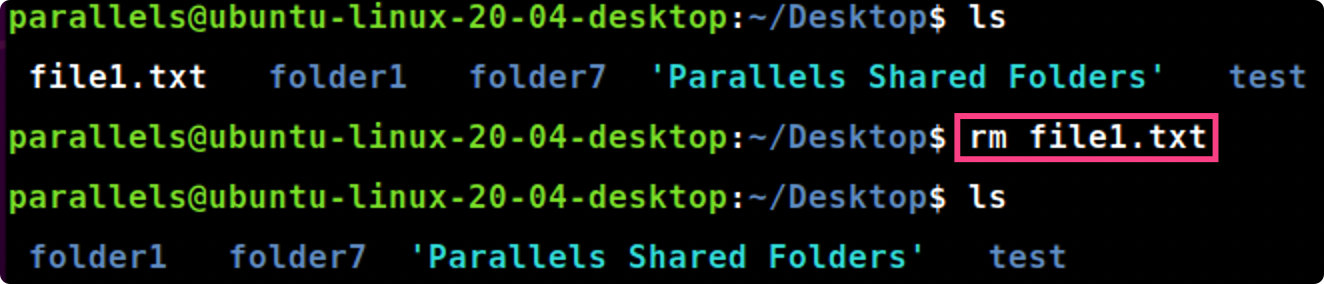
rm -i [file]
rm -i file1.txt
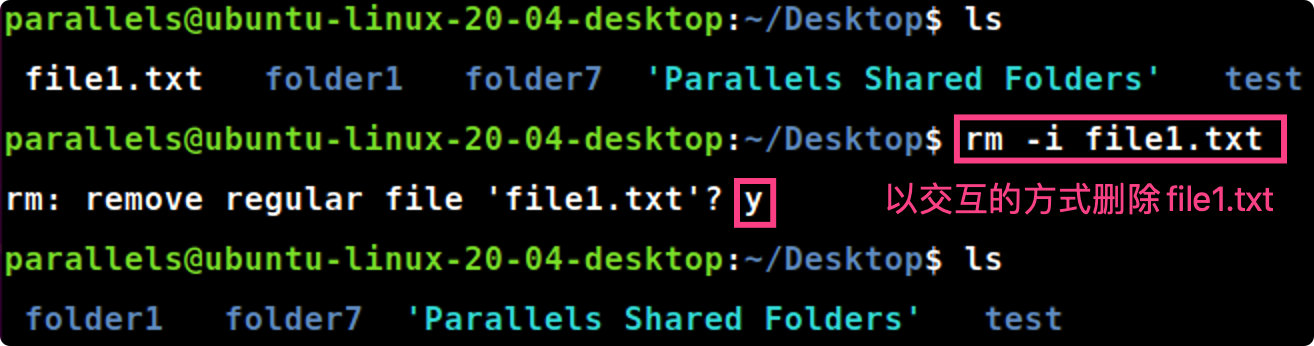
rm -rf [folder]
rm -rf folder7
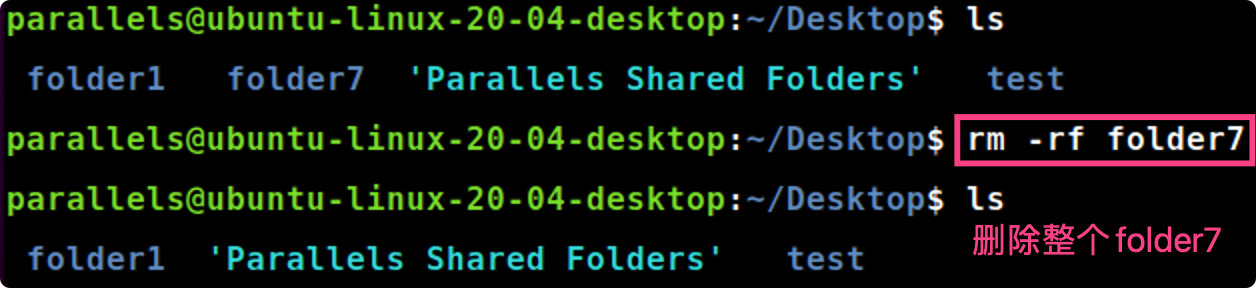
rm -ri [folder]
rm -ri folder2
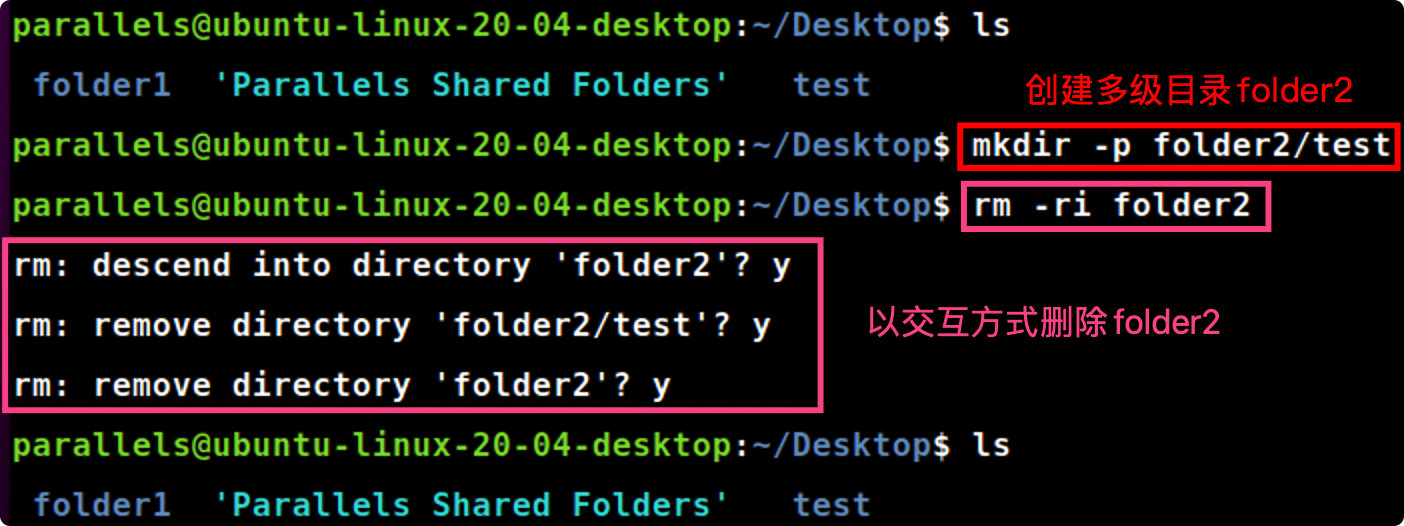
1.7 mkdir命令
mk → make directories
mkdir [folder]
mkdir folder

mkdir [folder1 folder2 folder3]
mkdir folder4 folder5 folder6
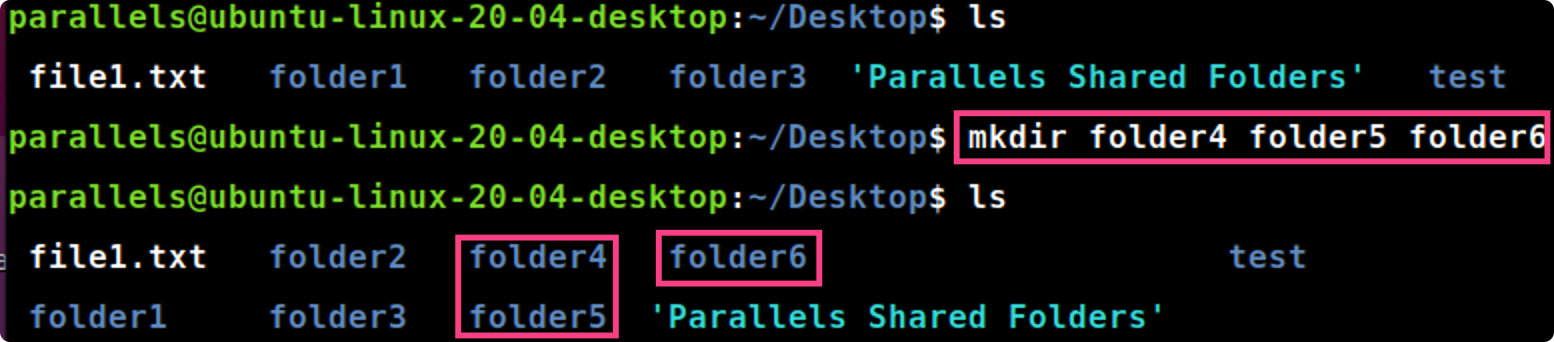
mkdir -p [folder/subfolder]
mkdir -p folder7/test
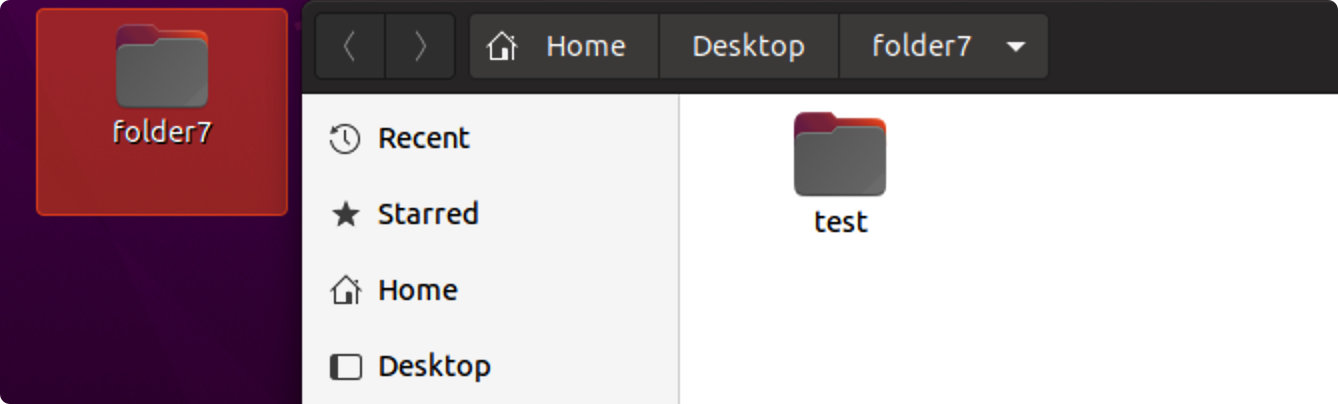
1.8 rmdir命令
rmdir → remove empty directories
rmdir [folder]
rmdir folder6 folder5 folder4
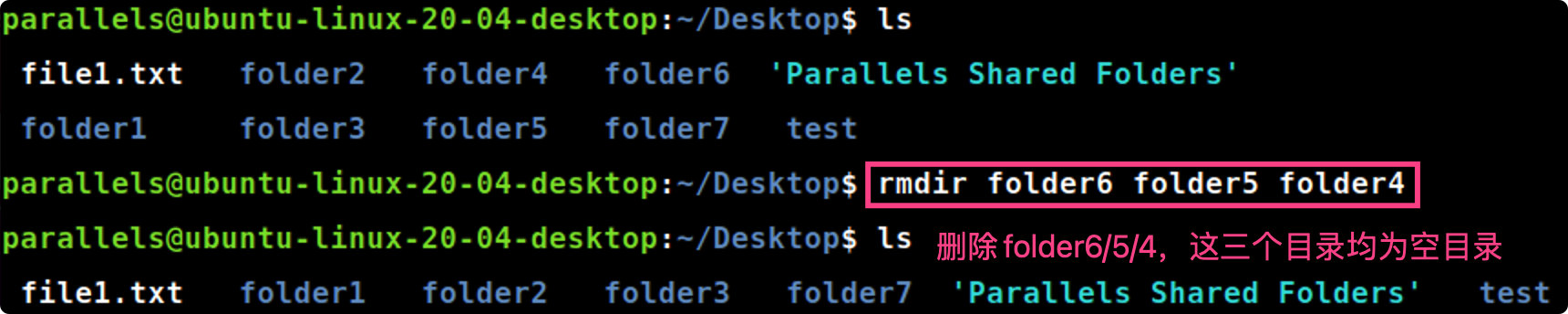
注意点:rmdir命令仅支持删除空目录,若选择的目录是非空目录,则会报错。

1.9 cd命令
cd [directory]
cd test

cd ..
cd ..

cd ~
cd ~

cd /
cd /

1.10 pwd命令
pwd → print name of current/working directory
pwd
pwd

2. Linux其他命令实践
2.1 date命令
date → print or set the system date and time
date
date

2.2 echo命令
echo → display a line of text
echo
echo "hello\tworld"

echo -e
echo -e "hello\tworld"

echo -n
echo -n "hello\tworld"

echo string > file1
echo -e "hello\tworld" >file1.txt

echo string >> file1
echo -e "hello\tworld" >>file1.txt

echo “\033[xxm……\033[0m”
echo -e "\033[33mhello\tworld\033[0m"

\033[30m 黑色字 \033[0m
\033[31m 红色字 \033[0m
\033[32m 绿色字 \033[0m
\033[33m 黄色字 \033[0m
\033[34m 蓝色字 \033[0m
\033[35m 紫色字 \033[0m
\033[36m 天蓝字 \033[0m
\033[37m 白色字 \033[0m
\033[40;37m 黑底白字 \033[0m
\033[41;37m 红底白字 \033[0m
\033[42;37m 绿底白字 \033[0m
\033[43;37m 黄底白字 \033[0m
\033[44;37m 蓝底白字 \033[0m
\033[45;37m 紫底白字 \033[0m
\033[46;37m 天蓝底白字 \033[0m
\033[47;30m 白底黑字 \033[0m
2.3 cal命令
cal → calendar
cal
cal
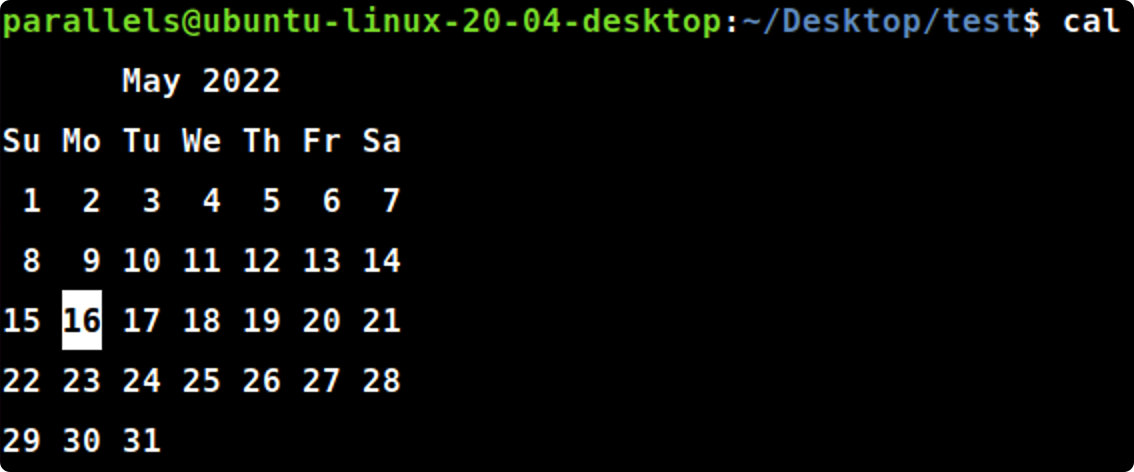
cal month year
cal 10 2022
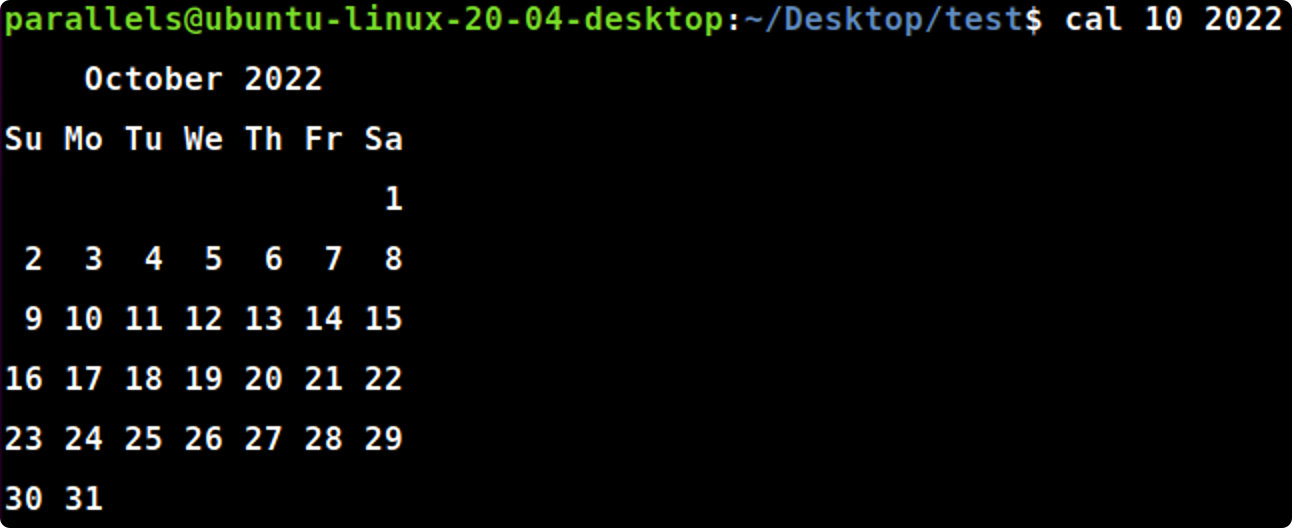
cal -j
cal -j
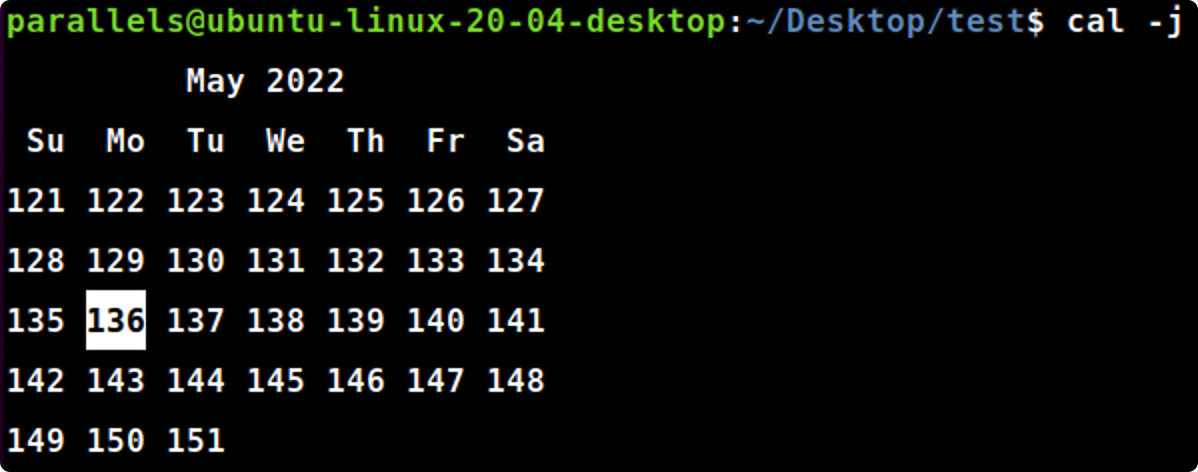
cal -y
cal -y
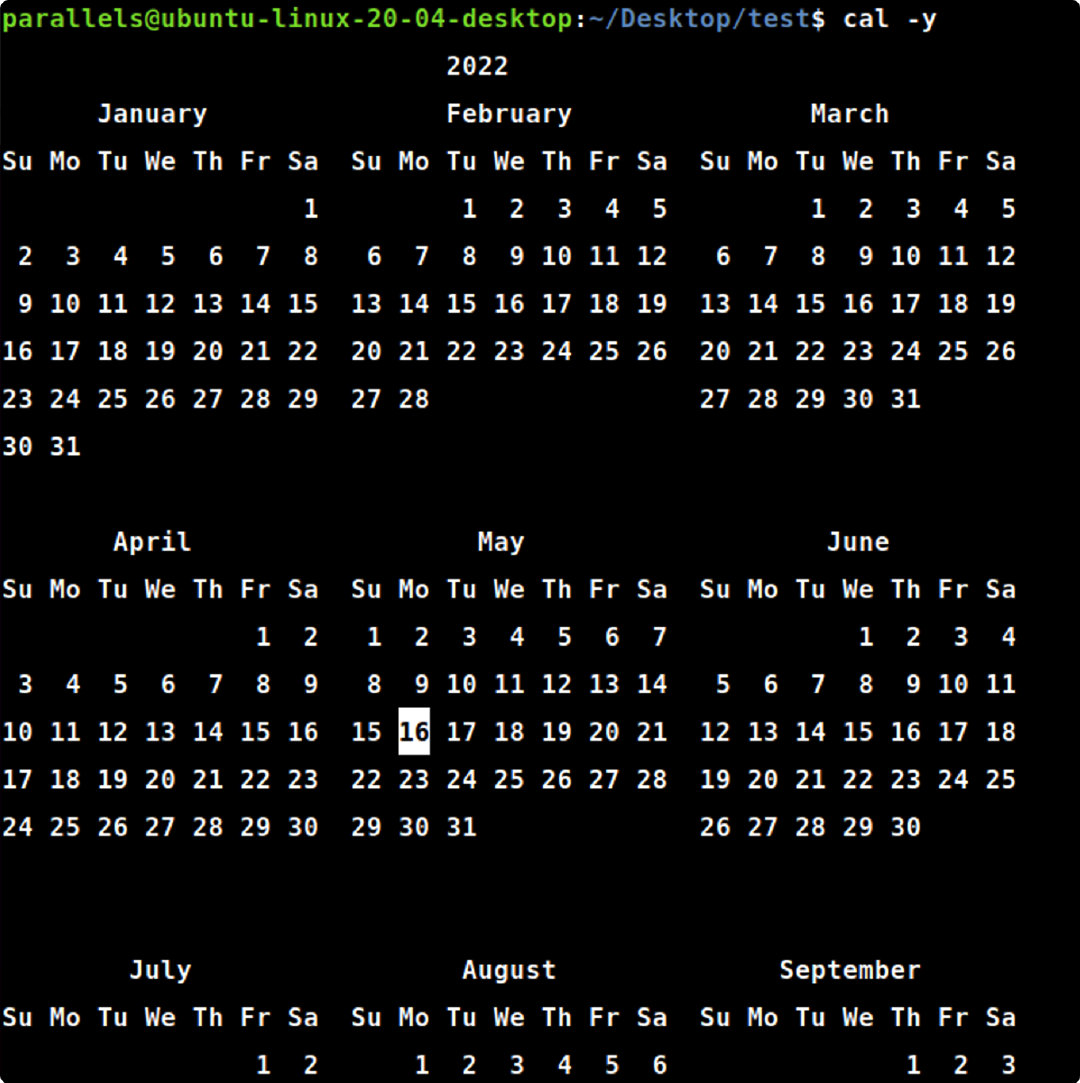
2.4 clear命令
clear → clear the terminal screen
clear
clear
2.5 ps命令
ps → report a snapshot of the current processes
ps -l
ps -l

各个表头的含义为:
- F:代表这个进程的flag,如果是4,则代表使用者为 super user
- S:代表这个进程的状态stat
- UID:代表执行者的userId
- PID:进程的id
- PPID:父进程的id
- C:占用CPU资源的百分比
- PRI:指进程的执行优先级(Priority的简写),其值越小越早被执行
- NI:代表进程的nice值,其表示进程可被执行的优先级的修正数值
- ADDR:代表进程的地址,它指出该进程在内存的哪个部分,如果是个正在运行的程序,一般都是"-"
- SZ:占用的内存大小
- WCHAN:判断当前进程是否正在运行,若为"-",则代表正在运行;若该进程处于休眠状态,该值就是它在内核中的地址
- TTY:该进程是在那个终端机上面运行,若与终端机无关,则显示?,另外,tty1-tty6 是本机上面的登入者程序,若为 pts/0 等等的,则表示为由网络连接进主机的程序。
- TIME:占用CPU的时间
- CMD:所下达的指令名称
ps -aux
ps -aux
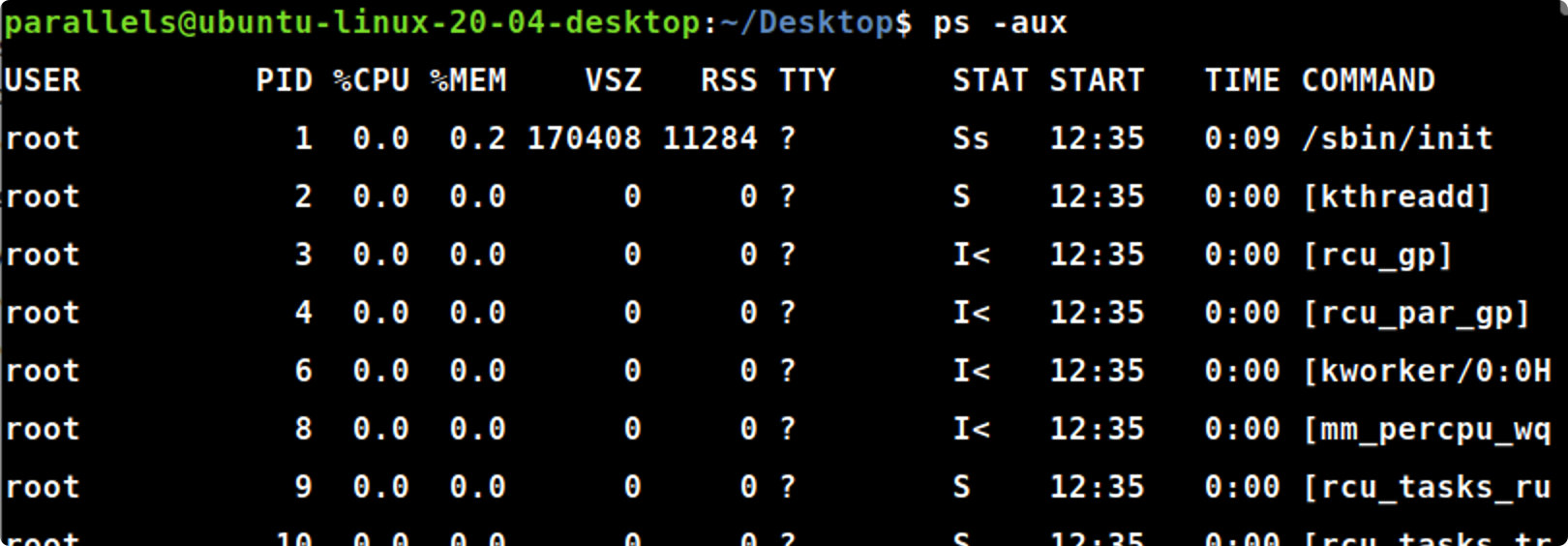
各个表头的含义为:
- USER:表示该进程属于哪个用户
- PID:进程id
- %CPU:该进程占用CPU资源的百分比
- %MEM:该进程占用内存的百分比
- VSZ:该进程使用掉的虚拟内存量 (Kbytes)
- RSS:该进程占用的固定的内存量 (Kbytes)
- TTY:该进程是在那个终端机上面运行,若与终端机无关,则显示?,另外,tty1-tty6 是本机上面的登入者程序,若为 pts/0 等等的,则表示为由网络连接进主机的程序。
- STAT:代表该进程目前的状态,主要的状态有:
- R:该进程正在运行
- S:该进程正在休眠,但可被某些信号(signal)唤醒
- D:无法中断的休眠状态(通常为IO进程)
- T:该进程已经停止
- Z:僵死状态,该进程应该已经终止,但是其父进程却无法正常的终止它,造成zombie(疆尸)程序的状态
- W:等待状态,等待内存的分配
- <:高优先级的进程
- N:低优先级的进程
- START:该进程被触发启动的时间
- COMMAND:该进程的实际指令
ps -u
ps -u
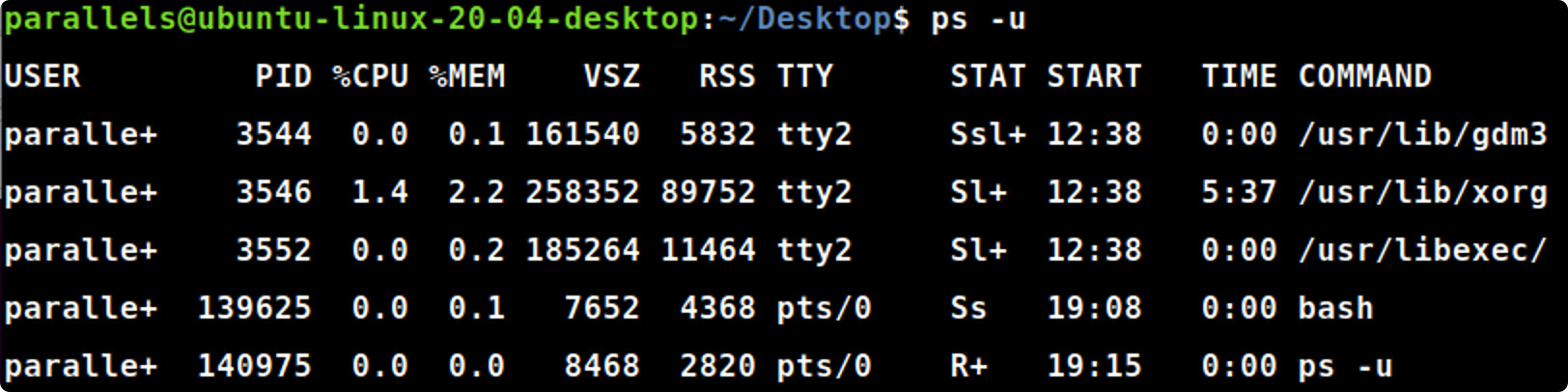
ps -ef | grep [xxx]
ps -ef | grep java

2.6 kill命令
kill → send a signal to a process
kill -l
kill -l
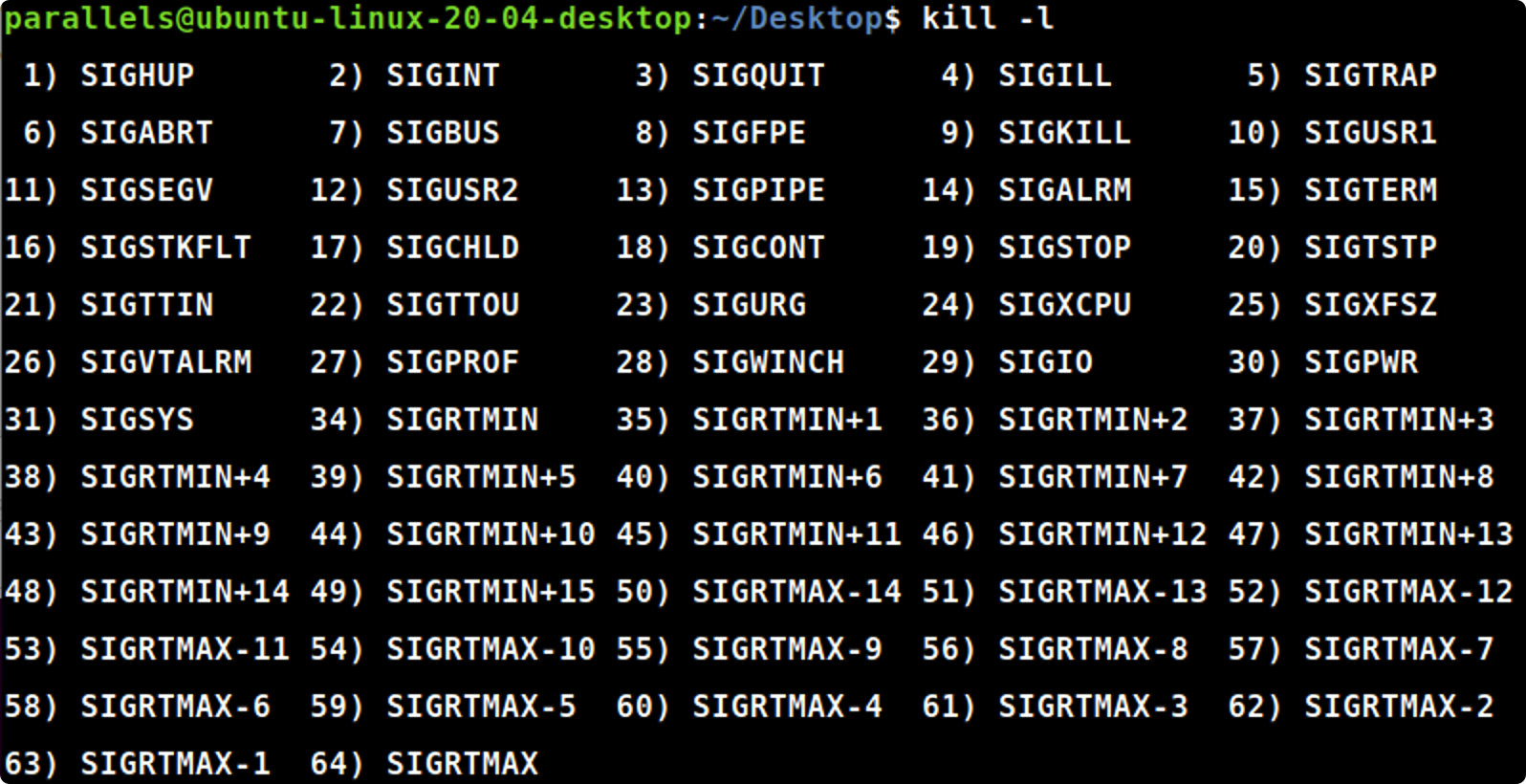
只有第9种信号 “强制退出” (SIGKILL)才可以无条件终止进程,其他信号进程都有权利忽略。
kill -9 [PID]
> ps -ef | grep java
root 16934 1 0 Feb25 ? 00:18:13 java -jar demo.jar
> kill -9 16934
2.7 who命令
who → show who is logged on
who
who

who --version
who --version
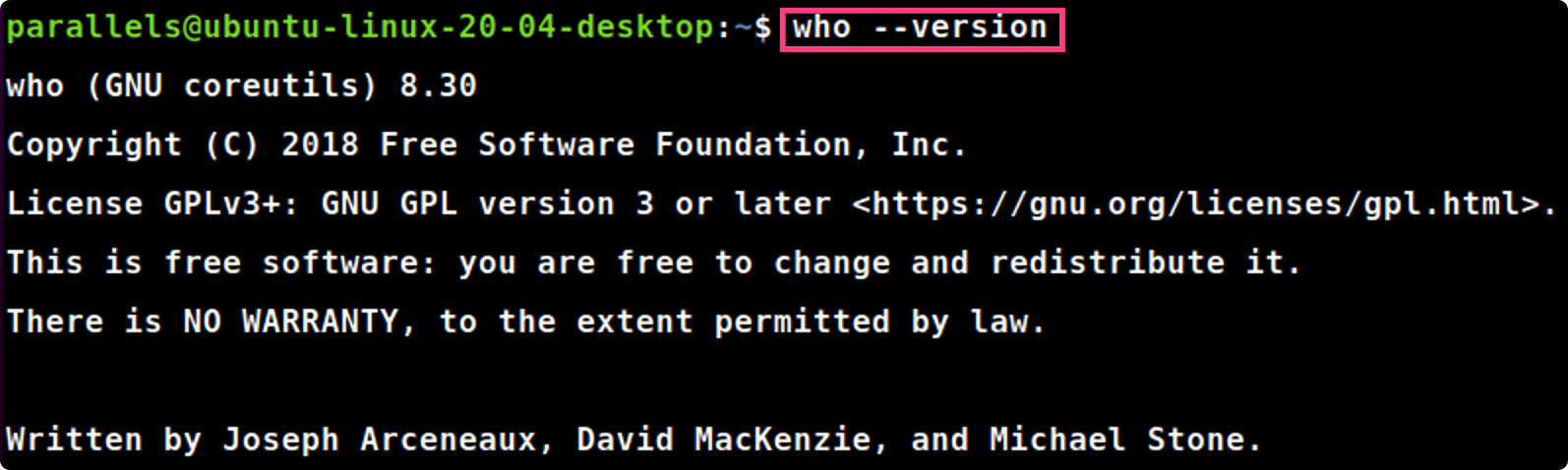
whoami
whoami

2.8 reboot命令
reboot → halt, power-off or reboot the machine
reboot
reboot
2.9 passwd命令
passwd → change user password
passwd
passwd
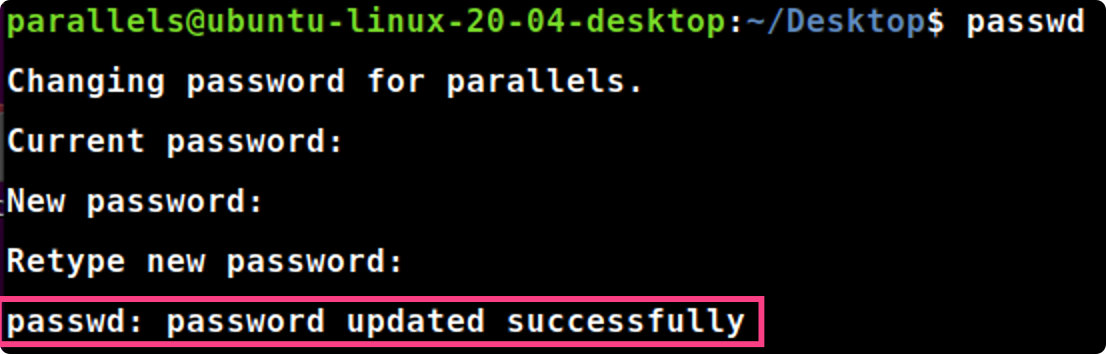
passwd -d [user]
passwd -d parallels
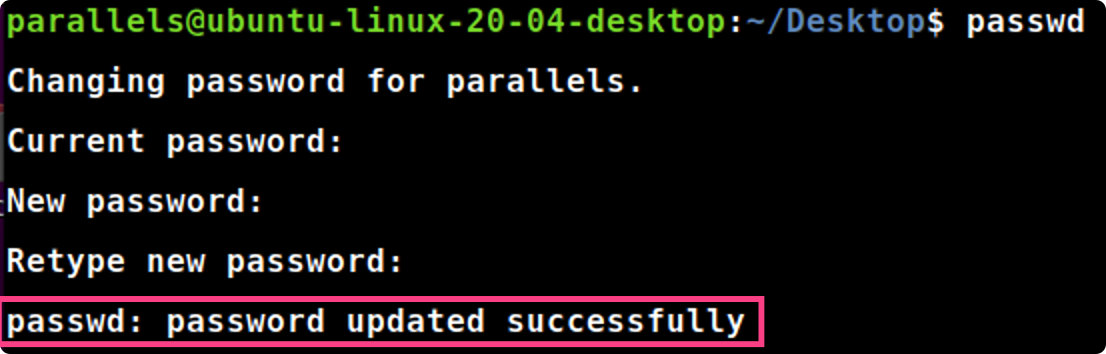
2.10 su命令
su → run a command with substitute user and group ID
cat
>whoami
ricky
>pwd
/home/ricky
>su root
密码:
>whoami
root
2.11 man命令
man → an interface to the system reference manuals
man
man ls
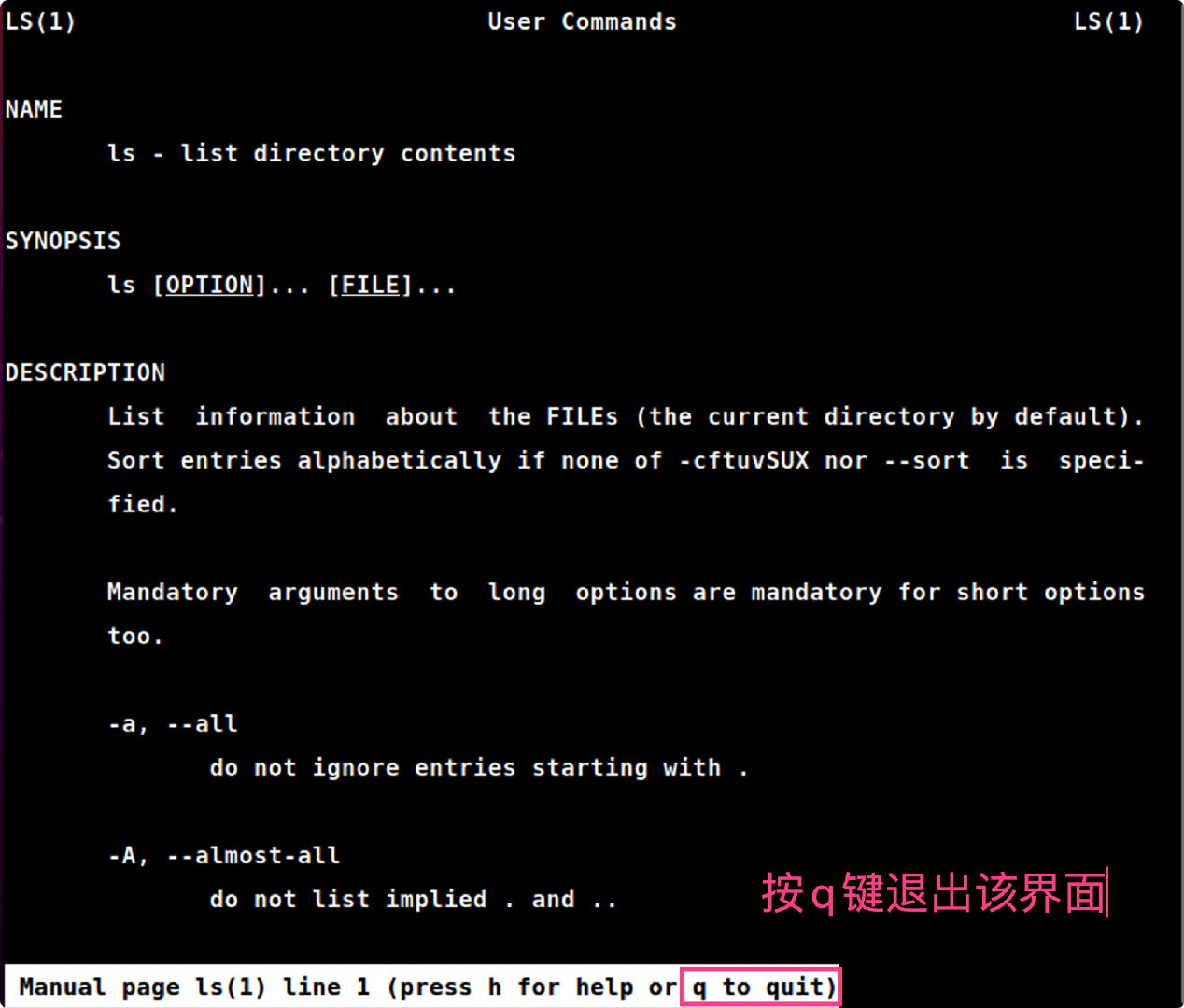
实验作业
1.who 命令
- 有多少用户正在使用你的Linux系统?给出显示的结果

- 哪个用户登录的时间最长?给出该用户登录的时间和日期。

2.uname 命令
使用下面的命令显示有关你计算机系统信息:uname(显示操作系统的名称), uname –n(显示系统域名),uname –p(显示系统的CPU名称)
- 你的操作系统名字是什么?

- 你计算机系统的域名是什么?

- 你计算机系统的CPU名字是什么?

3.passwd命令
- 使用passwd命令修改你用whoami命令找到的用户的密码。
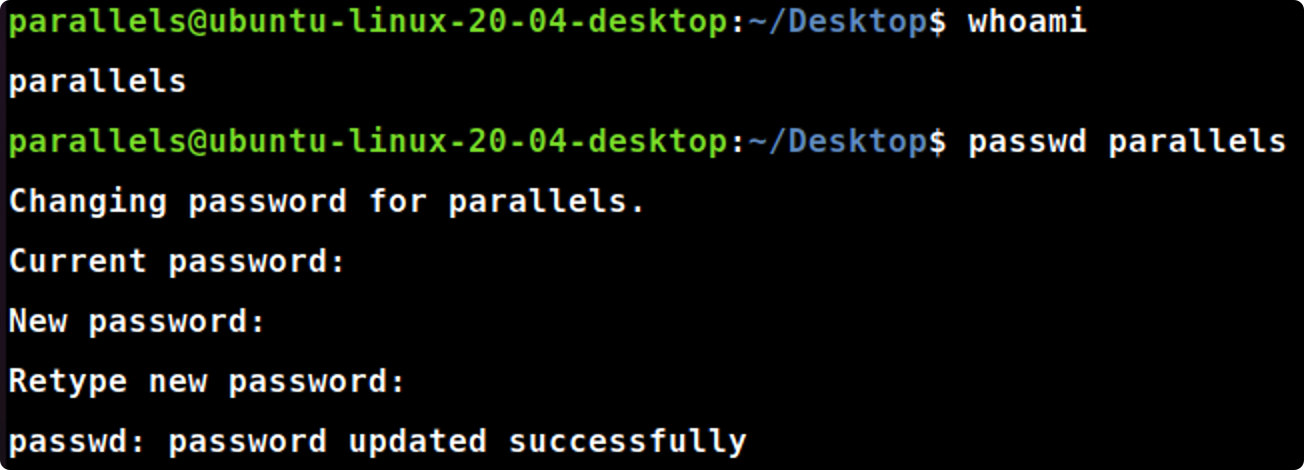
-
然后使用who -a命令来看看你的用户名和同一系统其他用户的登录密码。

4.PS1提示符
- 在shell提示符后,输入echo $PS1并按回车键,系统怎样回答?

PS1为shell命令行界面的主提示符。
- 在shell提示符后,输入PS1=%并按回车键,显示屏有什么变化?
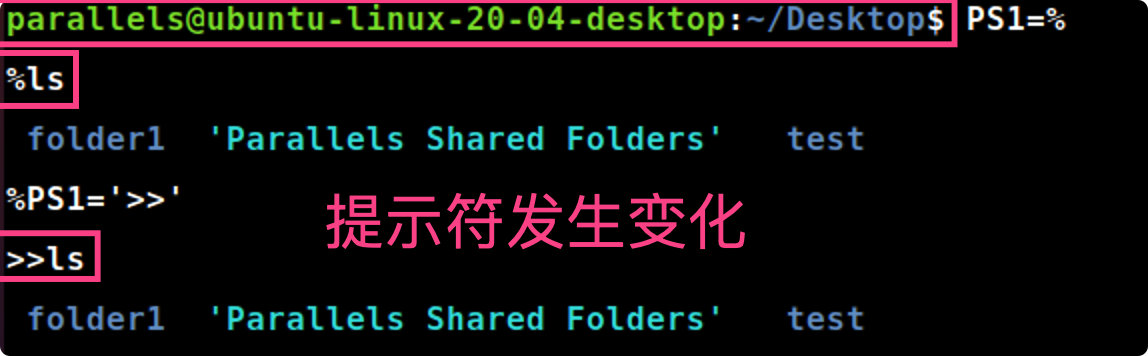
- 在shell提示符后,输入set 并按回车键,系统显示环境变量。给出你系统中的环境变量和它的值。
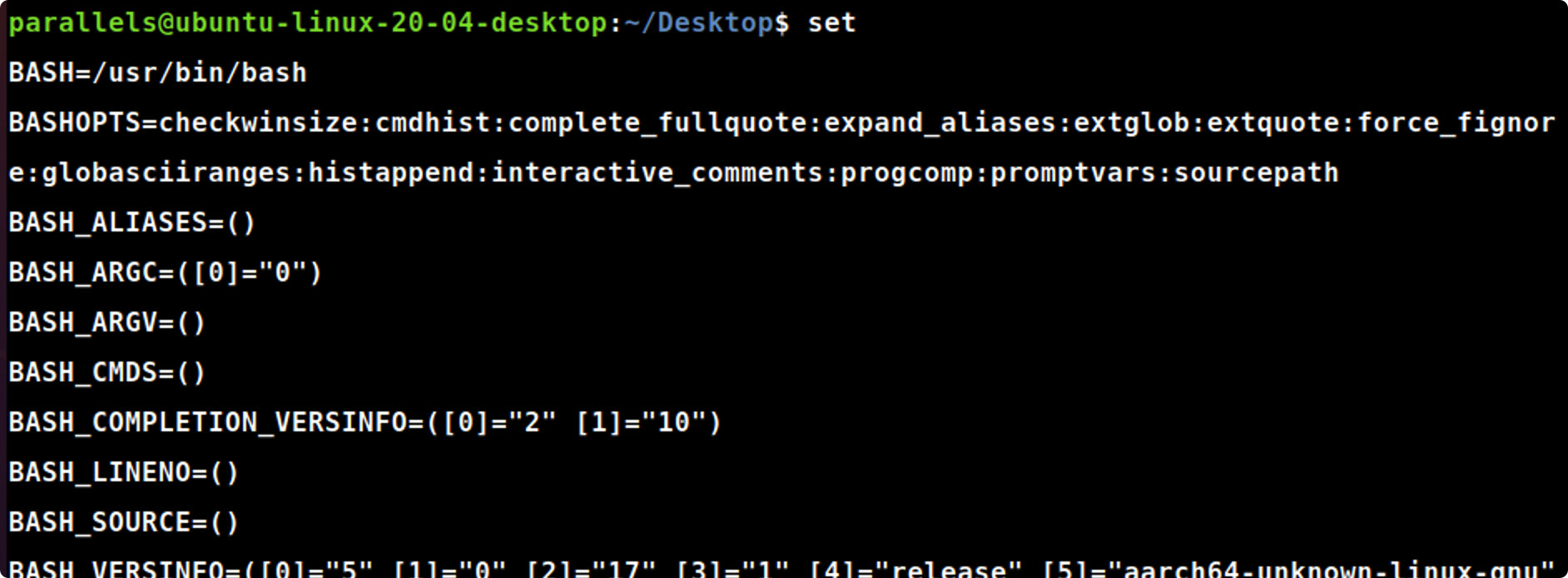
5.综合实践
本实验用到的命令还有:date、cal、pwd、write、uptime、man等。
- 登录你的Linux系统。
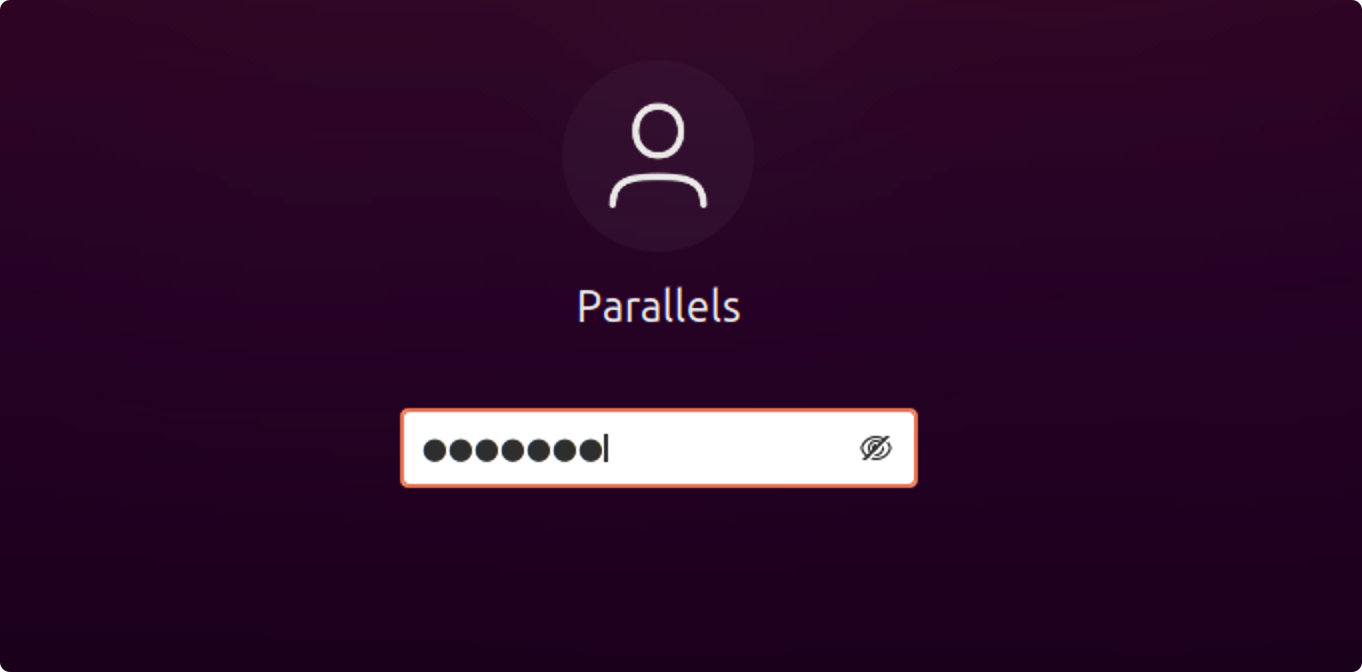
- 用命令date显示当前的时间,给出显示的结果。
date

- 用cal命令显示下列年份的日历:4、52、1752、1952、2005、2006
a) 给出你显示以上年份年历的命令
cal 4
cal 52
cal 1752
cal 1952
cal 2005
cal 2006
b) 1752年有几天,为什么?
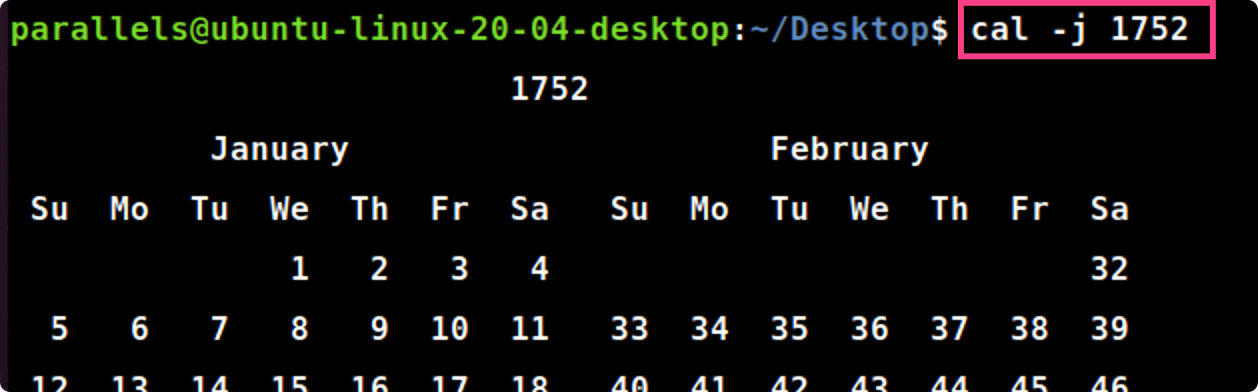
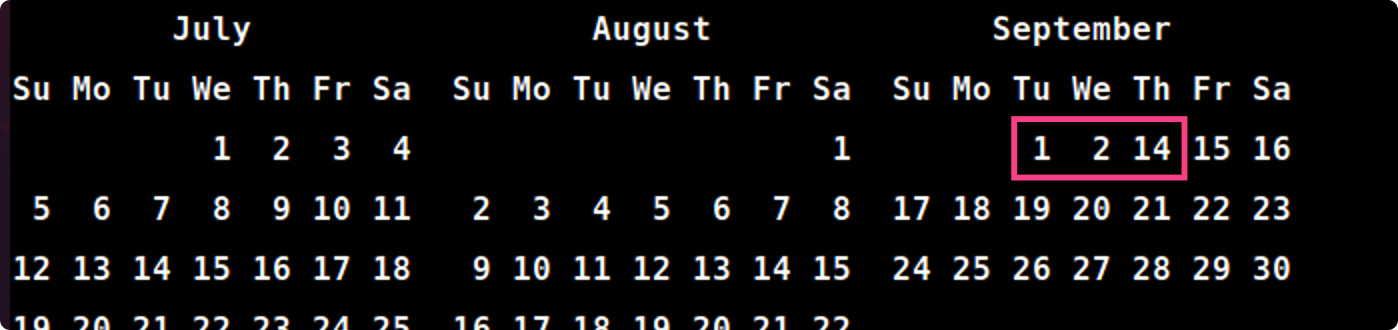
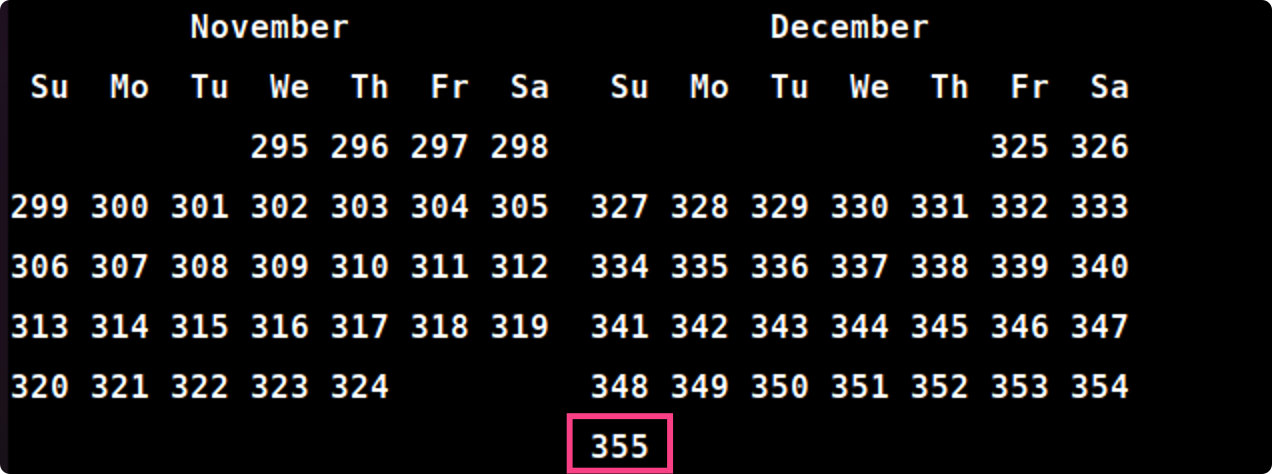
1752年由于某些历史原因,在9月份少了11天,全年仅有355天。
- 用pwd显示你的主目录(home directory)名字,给出pwd显示的结果。
pwd

- 使用alias 命令显示系统中的命令的别名,给出显示的结果。
alias
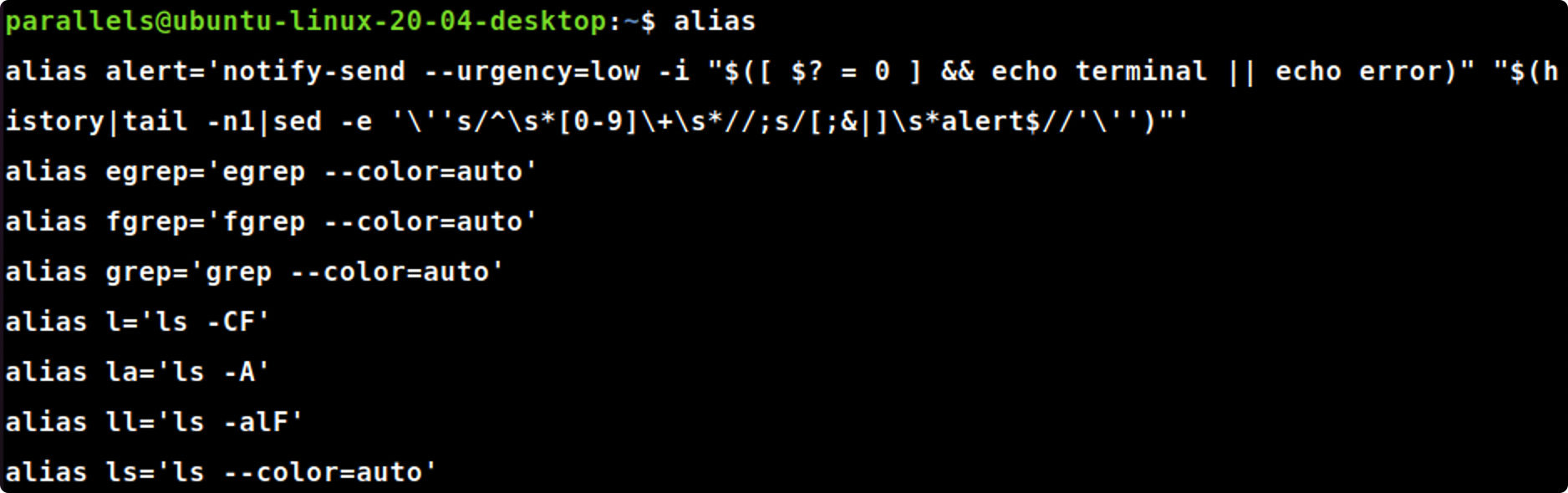
- 使用uptime命令判断系统已启动运行的时间和当前系统中有多少登录用户,给出显示的结果。
uptime

- 通过因特网或 Linux的man命令得到下面的shell命令、系统调用和库函数功能描述及每个命令使用例子:
| Command | Short Description | Use Example |
|---|
| touch | update the access and modification times of each FILE to the current time | touch [file] |
| cp | copy files and directories | cp [file] [dir] |
| mv | move (rename) files | mv [file] [dir] |
| rm | remove files or directories | rm -rf [dir] |
| mkdir | make directories | mkdir [dir] |
| rmdir | remove empty directories | rmdir [dir] |
| ls | list directory contents | ls |
| cd | change directory | cd [dir] |
| pwd | print name of current/working directory | pwd |
| open | open, openat, creat - open and possibly create a file | int fd=open(“./file”,O_RDONLY) |
| read | read from a file descriptor | read -p “prompt” [input] |
| write | send a message to another user | n=write(fp, p1+len, 3) |
| close | close a file descriptor | int close(int fd) |
| pipe | create pipe | int pipe(int pipefd[2]); #fd[0]为读端,fd[1] 为写端 |
| socket | create an endpoint for communication | int socket(int domain,int type,int protocol) |
| mkfifo | make FIFOs (named pipes) | int mkfifo(const char* pathname, mode_t mode) |
| system | execute a shell command | int system(const char *command) |
| printf | format and print data | printf [format] [arguments] |
本文内容由网友自发贡献,版权归原作者所有,本站不承担相应法律责任。如您发现有涉嫌抄袭侵权的内容,请联系:hwhale#tublm.com(使用前将#替换为@)